EtherDelta Exchange
Handleiding veilig traden met MetaMask of MyEtherWallet
Last update: 14-01-2018
EtherDelta is dé plek om kleine (nieuwe) coins welke werken op de blockchain van Ethereum. Je vindt hier de zogenoemde ERC20 tokens voordat ze op grote exchanges als Binance of KuCoin komen. Het handelen in deze kleine coins kan zeer lucratief zijn omdat het in de meeste gevallen gaat om coins met een zeer lage market cap. Je kunt jezelf dus een positie verschaffen waarbij je voordelige coins toevoegt aan je portfolio voordat de massa dat doet. Onderstaand leggen we uit hoe je zelf ook kunt traden op EtherDelta.
Let op: dit zijn risicovolle investeringen
Investeren in kleine en nieuwe coins via EtherDelta kan zeer lucratief zijn, maar is tegelijkertijd ook zeer risicovol. Veel beginnende jonge projecten zullen uiteindelijk niet slagen. Voordat je investeert zal je zelf research moeten doen en jezelf goed moeten inlezen over de verschillende cryptocurrencies. Een belangrijke stelregel is ook dat je nooit meer investeert dan je kunt missen, nu en op de langere termijn. Niemand kan je garanderen dat een bepaalde coin sterk zal groeien.
Belangrijk: veilig omgaan met je coins!
Als je wilt traden op EtherDelta moet je je etherwallet koppelen aan EtherDelta. De werkwijze is dus geheel anders dan dat je wellicht gewend bent van andere grote exchanges. Om je etherwallet te koppelen zal je ook je privésleutel moeten invoeren. De privésleutel wordt overigens nergens opgeslagen, het is dus niet zo dat EtherDelta ineens over je privésleutel beschikt. Maar toch gaat dit natuurlijk in tegen alles wat veilig voelt, je deelt je privésleutel namelijk met niemand is ons altijd verteld. In het geval van een hack ben je toch enigszins kwetsbaar. We adviseren dan ook om niet je privésleutel in te vullen. We adviseren MetaMask te gebruiken, maar ook het aanmaken van een extra etherwallet is mogelijk. Het aanmaken van een tweede etherwallet wordt onderaan deze pagina beschreven. Eerst wordt de handleiding voor het gebruik van MetaMask beschreven.
Stap 1: aanmaken MetaMask account (alleen voor gebruikers Google Chrome, Opera, Firefox en Brave)
Een veilige manier om toch te kunnen traden is door gebruik te maken van MetaMask (alleen te gebruiken via browsers Google Chrome, Opera, Firefox of Brave. Het gebruik van een tweede MyEtherWallet wordt onderaan deze handleiding beschreven). MetaMask is een applicatie welke volledig wordt ondersteund door bijvoorbeeld MyEtherWallet en daardoor als aanbevolen geldt. MetaMask gebruiken gaat als volgt:
- Ga naar https://MetaMask.io/
- Klik op ‘get Chrome extension’ (bij Opera of Firefox gebruikers staat hier uiteraard Opera danwel Firefox)
- Voeg de MetaMask extensie toe aan Chrome (of Firefox, Brave, Opera)
- Als het goed is verschijnt een klein icoontje van een vos rechtsboven de pagina als je je browser opent
- Klik op het vossenicoontje
- Accepteer de gebruiksvoorwaarden
- Geef een wachtwoord op en bevestig deze
- Klik op 'Create'
- Je krijgt 12 woorden te zien die je kunt gebruiken om te allen tijden je account opnieuw te gebruiken. Schrijf deze woorden daarom eerst ergens op en bewaar ze op een veilige plek. Ga pas hierna verder!
- Je MetaMask account is nu aangemaakt
Vervolgens zijn er twee opties, namelijk het gebruiken van het MetaMask etheradres of het importeren van een bestaande etherwallet zoals MyEtherWallet.
Optie 1: gebruik het MetaMask etheradres
MetaMask is een etheraccount op zichzelf. Zodra je een account hebt aangemaakt beschik je over een eigen etheradres. Het voordeel aan optie 1 is dat het MetaMask etheradres een extra veilige tussenstap vormt tussen EtherDelta en je persoonlijke etherwallet. Het nadeel is dat je Ether en andere tokens nog van en naar je persoonlijke etheradres zult moeten overschrijven. Je kunt er natuurlijk ook voor kiezen om voortaan MetaMask als vast etherwallet te gebruiken. Je vindt je MetaMask etheradres als volgt:
- Klik op de 3 puntjes naast je account
- Klik op ‘Copy Address to clipboard’
- Als je nu je adres in bijvoorbeeld Word plakt wordt je etheradres zichtbaar.

Optie 2: importeren bestaande etherwallet (bijvoorbeeld je MyEtherWallet)
Je hebt ook de mogelijkheid om je bestaande etheradres van bijvoorbeeld MyEtherWallet te blijven gebruiken. Dit is natuurlijk extra makkelijk omdat je deze simpelweg importeert. Dit gaat als volgt:
- Klik rechtsboven op het poppetje met de 2 pijltjes
- Selecteer ‘Import Account’
- Kies of je een bestaande wallet wilt toevoegen middels het invoeren van een private key (privésleutel) of het uploaden van je JSON file
- Voer je privésleutel in of upload je JSON file
- Klik op ‘import’
- Je geïmporteerde account is vervolgens zichtbaar
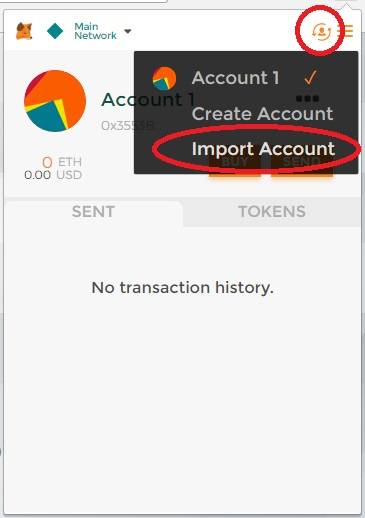
Stap 2: koop Ether om te kunnen traden
Nu je extra veiligheidsstappen hebt genomen naderen we het moment dat we kunnen gaan handelen op EtherDelta. Op EtherDelta is het logischerwijs Ether dat wordt gebruikt om te kunnen traden, je zit namelijk op een exchange waar je ERC20 tokens kunt verhandelen. Je zult dus eerst Ether moeten kopen. Het kopen van Ether kan via bijvoorbeeld Litebit of BTC Direct:
Optie 1: Ether kopen via LiteBit
- Ga naar de website van Litebit
- Klik op ‘Nieuw account aanmaken’
- Vul naam, e-mailadres, wachtwoord en land in en accepteer de voorwaarden
- Bevestig de verificatiemail waarna je je account kunt gebruiken
- Als je hogere bedragen wilt investeren zal je de verificatielimiet moeten verhogen via 'mijn account' en 'verificatie & Limieten'
- Ga naar de pagina ‘Kopen’
- Kies Ether als de coin die je wilt kopen
- Vul het aantal dat je wilt kopen of het aantal euro dat je wilt investeren
- Voer het ontvangstadres in van je MetaMask wallet (of je geïmporteerde wallet)
- Kies een betaalmethode
- Accepteer de voorwaarden en rond de aankoop af.
Optie 2: Ether kopen via BTC Direct
- Ga naar de website van BTC Direct
- Klik op 'Registreren'
- Vul je e-mailadres in en klik op de groene button
- Bevestig de verificatiemail
- Kies een wachtwoord
- Voer je mobiele nummer in en ontvang een sms met een code
- Upload je identificatiebewijs
- Ga naar kopen en kies Ether kopen
- Voer het aantal euro's in
- Voer het ontvangstadres in van je MetaMask wallet (of je geïmporteerde wallet)
- Kies de betaalmethode, bijvoorbeeld betaling via iDeal
- Accepteer de voorwaarden en klik op de button 'afrekenen'.
Optie 3: je hebt al voldoende Ether in je bezit
Als je al voldoende Ether hebt kan je deze verzenden naar de wallet waarmee je wilt traden op EtherDelta (de in stap 1 aangemaakte MetaMask wallet of je geïmporteerde wallet).
Stap 3: koppelen MetaMask aan EtherDelta
Na verloop van tijd (dit kan afhankelijk van de drukte enkele minuten tot uren duren) staan de Ether in de MetaMask wallet waarmee je wilt gaan traden. Je moet MetaMask nu koppelen aan EtherDelta. Dit doe je als volgt:
- Open de MetaMask extentie
- Log in op je account via het invoeren van je wachtwoord
- Klik op ‘unlock’
- Kies via de button met het poppetje en de pijltjes voor welk account je wilt gebruiken
- Ga naar https://etherdelta.com
- Je ziet automatisch rechtsboven dat je MetaMask account is gekoppeld
Stap 4: verzenden ether naar EtherDelta
Het traden vindt geheel plaats op EtherDelta en dus niet rechtstreeks via je eigen wallet. Je moet dus het aantal Ether dat je wilt verhandelen overzetten naar Etherdelta. Dit gaat als volgt:
- Kies eerst de coin die je graag wilt gaan kopen. Je doet dit via het dropdownmenu met daarin de afkortingen van de verschillende te verhandelen coins. Let goed op dat je de juiste afkorting kiest! In deze handleiding gaan we Coss tokens (COSS) kopen.
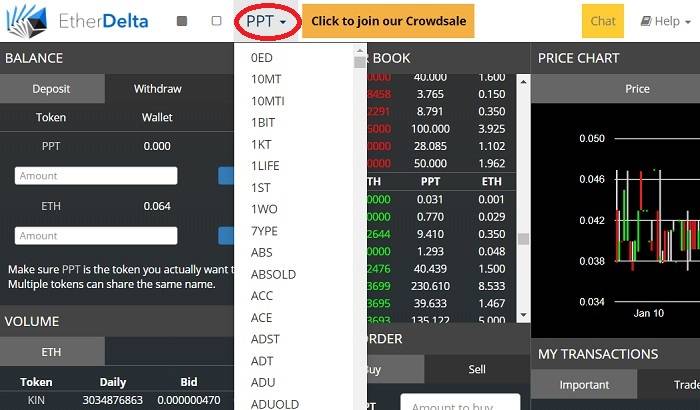
- Linksboven zie je bij Balance onderstaande scherm (controleer of het aantal ETH overeenkomst met het aantal ETH in je wallet + controleer of 'deposit' is geselecteerd):

- Vul het aantal ETH in dat je wilt gaan verhandelen en klik op de blauwe ‘deposit’ button (laat altijd een kleine hoeveelheid Ether, bijvoorbeeld 0.05 staan, zodat je op een later moment nog voldoende Ether hebt om de transactiekosten te kunnen betalen! In deze handleiding schrijven we 1.0 Ether over):

- Er opent een MetaMask notificatie scherm. Controleer de weergegeven adressen, hoeveelheid Ether, gas limit en gas price (de gas price is afhankelijk van hoe snel je wilt dat de Ether zijn overgemaakt. Kijk op https://ethgasstation.info/ onder ‘reccommended gas prices’ welke gas price je moet instellen om de overdracht binnen de voor jou gewenste tijdsperiode af te ronden)
- Klik op ‘Submit’ als de transactie klopt
- Afhankelijk van de gas price zullen de Ether na verloop van tijd zichtbaar zijn in je ‘Balance’ onder het kopje EtherDelta

Stap 5: het kopen van een coin naar keuze
Controleer nog een keer of je via het dropdownmenu de juiste coin hebt geselecteerd die je wilt kopen. Het kopen gaat via ‘Order Book’ waar je rode en groene getallen ziet staan. Omdat je wilt kopen moet je kijken naar de rode getallen, dit zijn namelijk verkooporders van andere gebruikers. Het onderste rode getal is de meest gunstige prijs en ernaast zijn het totaalbedrag en aantal Ether weergegeven dat de verkooporde vertegenwoordigt.
Tip: we raden aan om niet de beste order te kiezen. De meeste users zullen deze kiezen waardoor je kunt misgrijpen. In dat geval wordt je kooporder geannuleerd en ben je de transactiekosten kwijt!
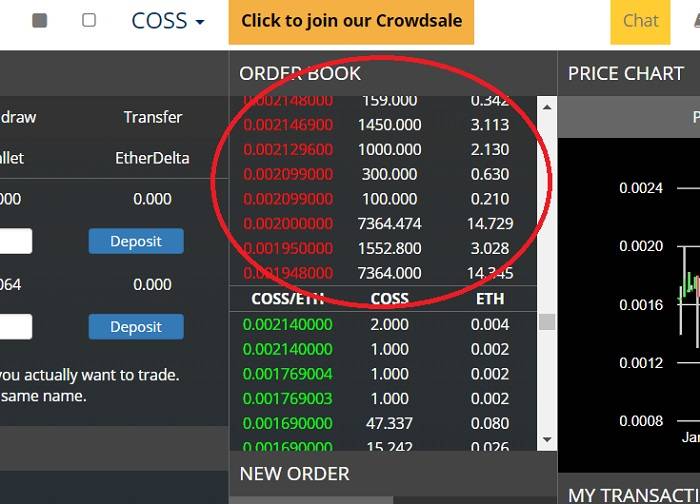
Plaats een order als volgt:
- Kies een verkooporder van voldoende omvang (groter dan het aantal Ether dat je wilt gaan inzetten) en klik erop
- Er opent een scherm. Stel hier het aantal te kopen coins zo in dat het overeenkomt met het aantal Ether dat je wilt gaan inzetten
- Klik op ‘Buy’
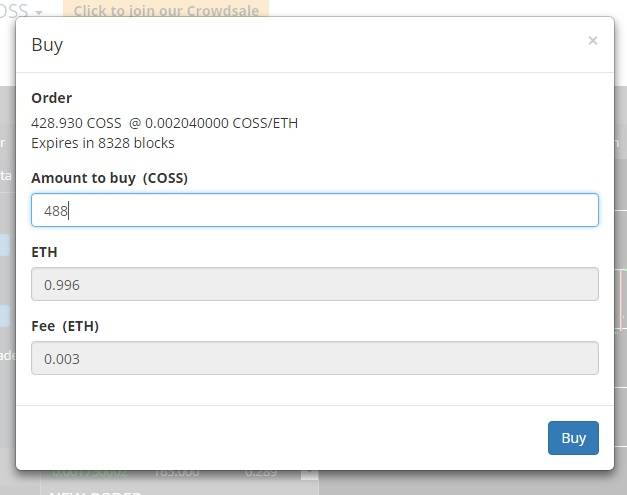
- Er opent een MetaMask notificatie scherm
- Controleer de weergegeven adressen, hoeveelheid Ether, gas limit en gas price (de gas price is afhankelijk van hoe snel je wilt dat de Ether zijn overgemaakt. Kijk op https://ethgasstation.info/ onder ‘reccommended gas prices’ welke gas price je moet instellen om de overdracht binnen de voor jou gewenste tijdsperiode af te ronden. LET OP: ben tijdens deze stap niet te voorzichtig met de gas price! Als deze nu te laag is duurt je transactie vele uren en is de verkooporder waarschijnlijk al in zijn geheel gekocht door andere kopers. Je aankoop wordt dan geannuleerd en je bent je transactiekosten kwijt!)
- Klik op ‘Submit’ als de transactie klopt
- Als de gas price voldoende hoog is zal de Ether vaak al binnen enkele minuten zijn verhandeld tegen de coin naar keuze waarna deze coin zichtbaar is in je ‘Balance’ onder het kopje EtherDelta
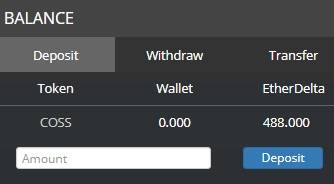
Gefeliciteerd! Je aankoop is geslaagd!
Stap 6: terugschrijven van de coins naar je eigen wallet!
We zijn echter nog niet klaar. We raden je aan om je coins terug te schrijven naar je persoonlijke wallet zodat deze veilig zijn opgeslagen. Dit doe je als volgt:
- Zorg er eerst voor dat coins zichtbaar kunnen worden in je ontvangstwallet. Hiervoor heb je het tokenadres, token symbool en aantal decimalen nodig van de coin die je wilt gaan bewaren in je wallet. Je vindt deze van iedere ERC20 token op Ethplorer.io. Zoek op de token en je vindt de gegevens hier:

- In MetaMask klik je op ‘add token’ waarna je deze gegevens kunt invullen.
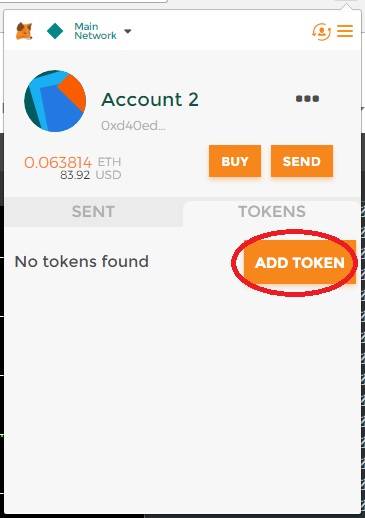
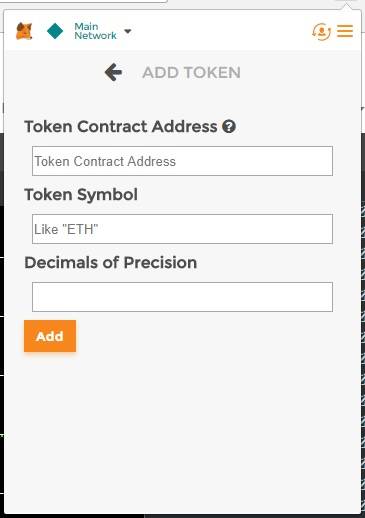
- We gaan terug naar EtherDelta. Onder Balance kies je voor de optie Withdraw
- Je ziet in de kolom EtherDelta het aantal coins staan dat je hebt staan op EtherDelta
- Vul het aantal coins dat je wilt terugschrijven in en klik op de blauwe button ‘Withdraw’ (doe dit hierna ook voor je overgebleven Ether en bijvoorbeeld andere coins die je ook hebt gekocht):
- Na enige tijd zijn de coins niet meer zichtbaar in de kolom ‘EtherDelta’ maar in de kolom ‘Wallet’ wat betekent dat ze weer terug in je wallet staan.

Optioneel: schrijf de coins over naar je oorspronkelijke etherwallet
Tijdens stap 1 hebben we een MetaMask account aangemaakt. Als je hebt gekozen voor de optie van het gebruiken van het nieuwe MetaMask etheradres kan je ze als je wilt nog terugschrijven naar je originele etherwallet. Vergeet niet de tokens zichtbaar te maken in deze wallet (zie stap 6).
MOGELIJK OOK INTERESSANT
Mining - uitleg over mining en mining hardware
Hardware wallets - de veiligste manier om je coins op te slaan
Het laatste nieuws - blijf op de hoogte van de laatste ontwikkelingen op cryptogebied!
Welke coins zijn er? - uitleg over de bekendste cryptocurrencies




Reactie plaatsen
Reacties
Hallo Sjaak,
Om welke tokens gaat het? Vaak moet je in MEW custom tokens aanmaken. Hoe dit moet wordt vaak omschreven op de site van de ICO (of waar de tokens ook vandaan komen). Een zoekopdracht op 'naam ICO + 'mew' voldoet vaak al.
Beste,
Na lang zelf geprobeerd te hebben om mijn tokens zichtbaar te krijgen in mew en er maar niet uit kan komen hoop ik dat ik mijn vraag aan u mag stellen ?
Ik zie mijn balance en tokens staan op etherscan.
Ik heb in mew gezocht en toegevoegd maar niks helpt.
Wat nu als ik ze zou willen verkopen?
Heeft u een idee?
Bijvoorbaat mijn dank,
mvg
Sjaak